Aplicación de reordenamiento de pantalla puede ser muy útil y útil si desea grabar un video instructivo para mostrar a otros cómo grabar un juego, un tutorial, usar una aplicación o prepararse para una presentación.
Con estas grabadoras de pantalla, puede crear un video de lo que sea que esté haciendo en sus teléfonos móviles, guardar sus grabaciones como archivos de video y enviárselas a sus amigos.
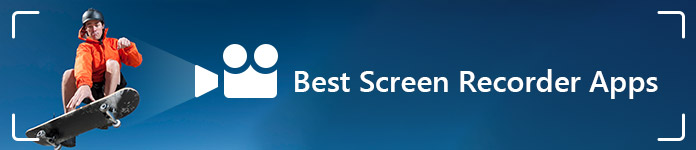
Las mejores aplicaciones de grabación de pantalla
Hay muchas aplicaciones que graban tu pantalla en los sitios web. Aquí, compartiré las mejores 10 aplicaciones de grabación de pantalla, que pueden ayudarlo a grabar cada acción que realice en su Android y iPhone/iPad. Cuando necesite grabar su pantalla en Android, iOS o Windows, puede elegir una aplicación de grabación de pantalla para hacerlo.
Junto con los dispositivos iOS que se vuelven cada vez más populares, los problemas sobre cómo hacer que la grabación de pantalla en iPhone/iPad se vuelvan cada vez más comunes. Sobre este tema, los usuarios de dispositivos iOS tienden a usar el simulador en su Mac para grabar el video sobre lo que sucede en la pantalla de sus dispositivos iOS como iPad Pro, iPad 4/3/2/Air/Air 2, iPad mini 4 /3/2, iPad mini y iPod touch 6/5, iPhone XS/XS Max/XR/X/8/7 Plus/7/SE/6s/6s Plus/6 Plus/6/5s/5c/5/4S /4.
Aquí, hablaremos sobre la aplicación de grabación de pantalla para grabar su pantalla en iPhone/iPad.
1. Grabar directamente en iPhone o iPad
La grabación de pantalla es la función integrada en iOS 11 y superior para dispositivos iOS. Sin jailbreak, puede grabar su pantalla sin ningún cable o computadora.
Solo necesita agregar Grabación de pantalla al Centro de control y presionar el botón de grabación en el iPhone, y luego encontrar la grabación de pantalla de su iPhone en la aplicación Fotos.
Aprender aqui para grabar la pantalla del iPhone directamente.
Para los usuarios de iPhone o iPad que ejecutan una versión de iOS anterior a iOS 11, deberá liberar el dispositivo iOS y usar un programa como la aplicación Display Recorder en Cydia. Varias opciones le permiten definir el formato de video/audio, la velocidad de fotogramas y si mostrar "toques" o si el teléfono se usa en modo vertical u horizontal.
Nota: No puede grabar el audio del sistema en el iPhone.
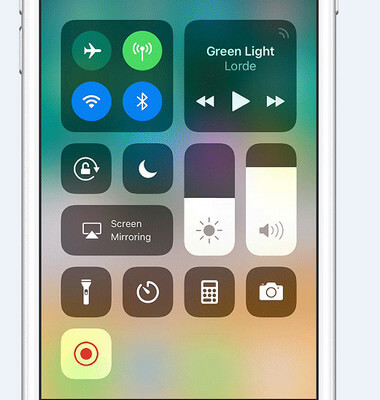
2. Elgato
Ahora la gente sabe que es simple y fácil grabar su dispositivo iOS con el reproductor QuickTime. Sin embargo, antes de eso, la gente usaba uno de los dispositivos de captura de juegos que se llamaba Elgato, que es más conocido por los jugadores.
Con respecto a esta aplicación de grabación de pantalla, viene con Elgato Game Capture HD, guía de inicio rápido, cable USB, cable HDMI, cable PlayStation 3 y adaptador de componentes. Además, su formato de salida admitido es HDMI y las resoluciones admitidas son 1080p60, 1080p30, 1080i, 720p60, 720p30, así como la codificación avanzada H.264.
Con esta grabadora, puede capturar el juego que le gusta y el video de grabación que grabó se puede compartir en YouTube, Facebook y Twitter con la función de grabación de flashback.

3. Reflector
Al comienzo de grabar la pantalla, las personas también usaron una aplicación de grabación de pantalla llamada Reflector para grabar su pantalla. También se usa para videos específicos cuando se graba en vivo. Actualmente, Reflector 2 cuesta $ 14.99 y puede ayudarlo a registrar lo que sucede en la pantalla de sus dispositivos iOS.
La ventaja del Reflector es que no requiere ningún cable: solo su iPhone (o iPad) y su Mac.
Reflector puede permitirle graba la pantalla de tu iPhone a hasta 60 FPS. Esta aplicación de grabación de pantalla puede hacer que incluya marcos de dispositivos al grabar. Pero, es imposible grabar con una resolución tan alta como la que hace QuickTime player (1080×1920 con un iPhone 6 Plus por ejemplo).
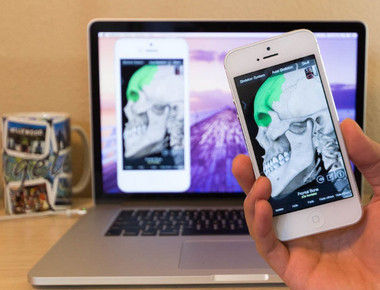
4. ScreenFlow
ScreenFlow proporciona una forma similar de grabar la pantalla de su dispositivo iOS, como QuickTime. La ventaja de esta aplicación de grabación de pantalla es que puedes editar el video dentro del programa. Además, ScreenFlow también es una mejor herramienta para capturar video. En este punto, QuickTime puede estar entrecortado. Sin embargo, teniendo en cuenta que QuickTime es gratuito, primero debe probar esta aplicación de grabación de pantalla. Y si QuickTime no funciona bien, puede probar ScreenFlow.
Antes de hacer este trabajo, solo necesita conectar su dispositivo iOS a su Mac con el cable USB y ejecutar ScreenFlow. Esta herramienta detectará automáticamente tu dispositivo y te dará la opción de grabar esa pantalla. Y puede realizar grabaciones de pantalla de sus dispositivos iPhone, incluidos iPhone XS/XS Max/XR/X/8/7/SE/6s/6s Plus/6 Plus/6/5s/5c/5/4S/4.
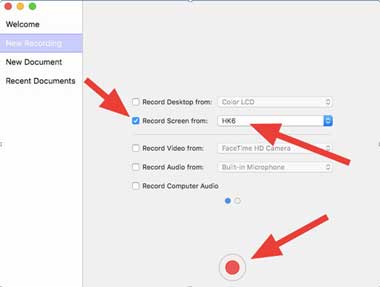
5. Reproductor de Quicktime
Esta aplicación de grabación de pantalla solo puede admitir un iOS 8 o posterior y un cable USB de los dispositivos iOS. Acerca de este programa, no necesita la aplicación de terceros ni ningún hardware adicional.
Acerca de esta utilidad de grabación de pantalla, es fácil y conveniente de usar. Con él, no necesita descargar ningún programa y puede editar directamente su video antes de guardarlo. De esta manera, puede conservar la parte relevante de su grabación.
Cuando grabó la pantalla y guardó el video como archivo MOV, encontrará que su reproductor solo admite el formato AVI. Luego, debe encontrar el programa en el sitio web para convertir el archivo MOV al formato AVI.
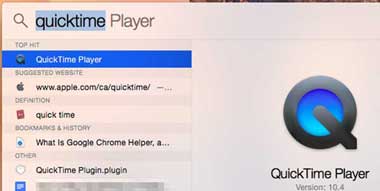
Con el creciente desarrollo de los dispositivos Android, cada vez más personas tienden a utilizar los teléfonos Android. Sin embargo, como usuarios de Android, las personas encuentran dificultades para grabar la pantalla en sus dispositivos. Dónde encontrar algunas aplicaciones que grabar tu pantalla? Aquí le presentamos las 5 mejores aplicaciones de grabación de pantalla para capturar las actividades en Android.
1. Shou
Aunque Shou todavía se encuentra en su fase inicial, esta aplicación de grabación de pantalla le brinda muchas funciones que la mayoría de las aplicaciones de grabación de pantalla no ofrecen en la actualidad. Puede usar Shou para hacer una grabación de pantalla con sonido estéreo, incluso tomar una captura de pantalla simplemente agitando su dispositivo Android. Debe unirse a su comunidad de Google+ antes de poder descargar esta aplicación de grabación de pantalla desde Play Store.
Cuando use Shou, encontrará que no tiene la limitación de tiempo en la grabación. Puede seleccionar su motor de origen, motor de codificación, orientación, resolución y tasa de bits. No tenga miedo de la cantidad de permisos que requiere, ya que la aplicación de grabación de pantalla tiene muchas otras funciones que requieren tales permisos.
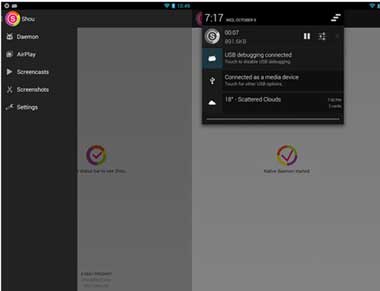
2. Grabador de pantalla SCR gratuito
SCR es otra aplicación de grabación de pantalla que le permite hacer algunas grabaciones de pantalla gratuitas por hasta 3 minutos y le promete agregar una marca de agua a su video. Aunque esta aplicación no tiene una interfaz principal, consiste en una superposición de una pequeña caja rectangular que incluirá 3 botones: uno para grabar, uno para acceder a la configuración y otro para salir de la aplicación. Una vez que comience a grabar, notará que una superposición en el lado derecho de su pantalla indica que la aplicación está grabando actualmente.
Para detener la grabación, puede apagar la pantalla durante 2 segundos o simplemente volver a abrir la aplicación. Hay muchas funciones que puede probar desde la página de configuración de la aplicación, como elegir su codificador de video, resolución, transformación de imagen usando GPU o CPU, indicar la tasa de bits, elegir una velocidad de cuadro (que está limitada por las capacidades del hardware) y muchas otras.
Cuando haya completado la grabación, el video se guardará como archivo MP4 automáticamente. En este momento, si solo desea un archivo de audio como MP3, puede convertir archivos MP4 a MP3 con convertidor de video en el sitio web.
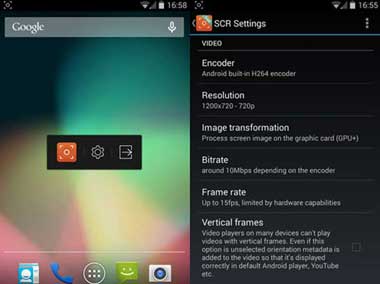
3. Grabador de pantalla para KitKat
Screen Recorder for KitKat es una aplicación de grabación de pantalla simple y fácil que puede hacer que la descargues gratis a través de Google Play Store. Con este programa, puede configurar su resolución preferida, ajustar la tasa de bits y rotar el video. Además, esta aplicación te permite grabar hasta 180 segundos. Puede comenzar a grabar tocando "Grabar" después de abrir la aplicación.
Mientras graba, podrá ver su estado de grabación a través de su barra de notificaciones de Android. Una notificación de sonido y vibración te avisará cuando termine la grabación. Todas las grabaciones estarán disponibles en su carpeta Screen Recorder o tarjeta SD.
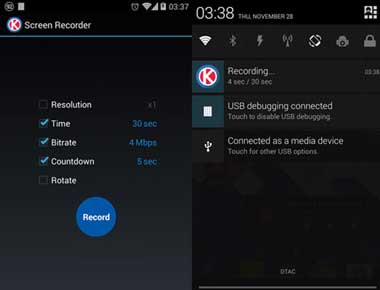
4. Rec.
rec. es la aplicación de grabación de pantalla profesional para Android que tiene una interfaz simple y elegante. Cuando abre esta aplicación para grabar la pantalla del teléfono, puede ajustar la tasa de bits y la duración según sus preferencias. Luego puede tocar "Grabar" en la parte inferior.
Una vez que toques "Grabar", esta aplicación contará del 1 al 10. Entonces, durante este período, tienes tiempo suficiente para prepararte. Además, puede detener las grabaciones tocando "Detener". Acerca de la versión gratuita, puede grabar solo 5 minutos y la grabación de audio solo dura 30 segundos. Si desea grabar más tiempo, puede actualizar a la versión paga.

5. Grabador de pantalla AZ - SIN raíz
AZ Screen Recorder es la mejor aplicación de grabación de pantalla de Android para grabar varias actividades en la pantalla. Con este programa, puede grabar la pantalla de sus dispositivos Android como Samsung Galaxy Note 6/5/4/3/2, Galaxy S7/S6/S5/S4 edge, Sony Xperia Z5/4/3/2, Huawei Ascend P9/ 8/7/6, Mate 8/7/6/5, G8/7/6, etc. Además, NO requiere acceso de root, sin límite de tiempo, sin marca de agua, sin publicidad y muy fácil de usar con una sola acción para inicie y detenga la grabación. Esta aplicación de grabación de pantalla le permitirá hacer hermosos videos de screencast al proporcionar todas las funciones que necesita en un diseño de experiencia de usuario simple y elegante.
El grabador de pantalla AZ le permite grabar su pantalla en videos HD y Full HD y es la única aplicación de grabación de pantalla en el mercado de Android por ahora que se puede pausar y reanudar durante la grabación.
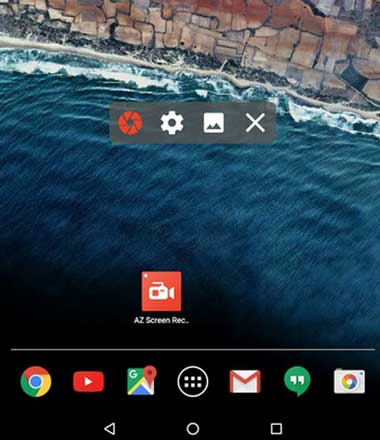
Además de las aplicaciones que graban su pantalla en Android y iPhone/iPad presentadas anteriormente, es posible que también desee encontrar la aplicación de grabación de pantalla para Windows. Cuando desee grabar la pantalla de lo que sucede en su escritorio en la PC, una aplicación de grabación de pantalla fácil de usar puede ser una buena ayuda. Tal vez el software Screen Recorder te echaré una mano.